Vidma Recorder – Ingyenes és biztonságos Android Screen Recorder szoftver használható
Napjainkban a képernyőrögzítés egyre fontosabb és népszerűbb. Legyen szó oktatásról, szórakoztatásról, üzleti életről, utazásról stb. De van néhány korlátozás. Amikor okos telefonjaink és laptopjaink képernyőrögzítő funkcióját használjuk. Ezért nagyon fontos, hogy legyen egy jó képernyőrögzítőnk.
Vidma felvevő egy hatékony alkalmazás képernyők rögzítésére és videók szerkesztésére Androidon. Ingyenes, és lehetővé teszi a képernyőrögzítési tartalom kezelését és megosztását. Emellett a Vidma Recorder használatával kevés időt tölthet a videó exportálásával.
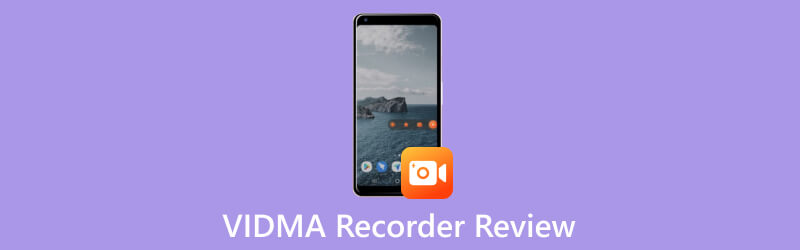
- ÚTMUTATÓ LISTÁJA
- 1. rész. Vidma Recorder részletei
- 2. rész. Legjobb alternatíva: ArkThinker Screen Recorder
- 3. rész. A Vidma Recorder GYIK
1. rész. Vidma Recorder részletei
Kulcsfunkciók
Videók egyszerűbb és rugalmasabb rögzítése és szerkesztése Android telefonokon. Először meg kell ismernünk és elsajátítanunk a Vidma Recorder néhány kulcsfontosságú funkcióját. Ennek az Android Screen Recordernek öt fő funkciója van.
Felvétel és képernyőkép funkció
A Vidma Recorder különféle felvételi módokat kínál. Felvétel előtt testreszabhatja a felvételi beállításokat. Választhat úgy is, hogy rögzíti a rendszer hangját, a mikrofon hangját vagy mindkettőt. Ezenkívül kiválaszthatja a teljes képernyő, a kijelölt terület képernyőképeinek és állóképeinek rögzítését.
Audio funkció
Eltekintve a belső és külső hang rögzítésének képességétől. tudsz rögzítse a rendszer hangjait a telefonján és hang bemenet a mikrofonból. Ezek közé tartozik a zene lejátszása, a játék hangeffektusai, az Ön hangja és még sok más. A Vidma Recorder hangbeállítási lehetőségeket is kínál, hogy megfeleljen a hangminőségi követelményeknek.
Exportálási funkció
A Vidma Recorder számos általános videóformátumot támogat. Kiválaszthatja a kívánt kimeneti formátumot, különböző videokódokat és paraméterbeállításokat. Ezenkívül a Vidma Recorder hatékony exporttechnológiát használ az exportfolyamat felgyorsítására. Így időt takaríthat meg, és megkaphatja a szerkesztett videofájlokat.
Videó tömörítési és megosztási funkció
A Vidma Recorder videó tömörítési funkciót biztosít. Lehetővé teszi a videofájlok átméretezését. Ezenkívül támogatja a rögzített videók megosztását a közösségi média platformokon.
Szerkesztési funkció
A Vidma Recorder számos lehetőséget kínál a rögzített videó szerkesztésére. Például kivágás, törlés, átmenetek és feliratok hozzáadása, valamint a videó paramétereinek módosítása. Ez rugalmasságot biztosít a videótartalmunk szerkesztéséhez és testreszabásához.
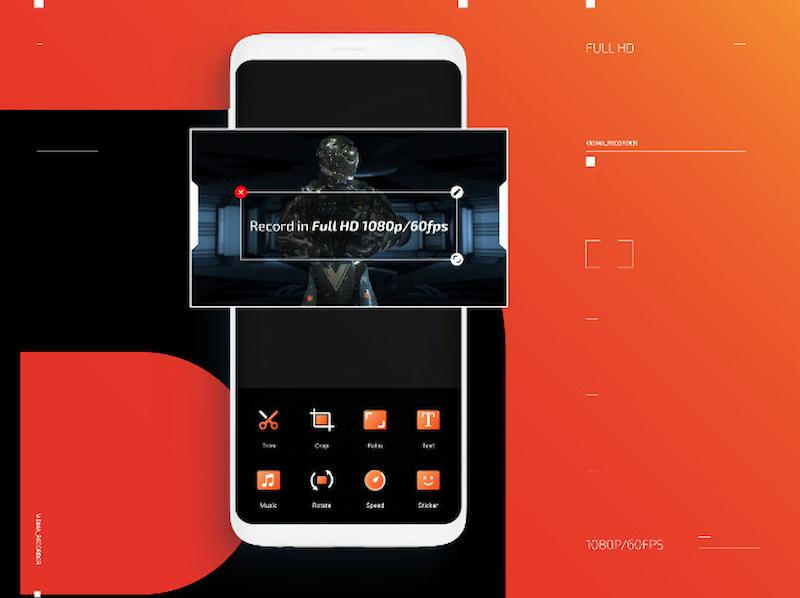
Hogyan lehet megtalálni és használni a Vidma Recordert?
Miután megismert néhány kulcsfontosságú funkciót, van néhány lépés és módszer a Vidma Recorder megtalálásához és használatához. Ezek segítenek a letöltésben, és könnyen használhatók.
letöltés és telepítés
A Vidma Recorder letölthető a hivatalos webhelyről vagy a Google Playről. Ezután kövesse a telepítési utasításokat.
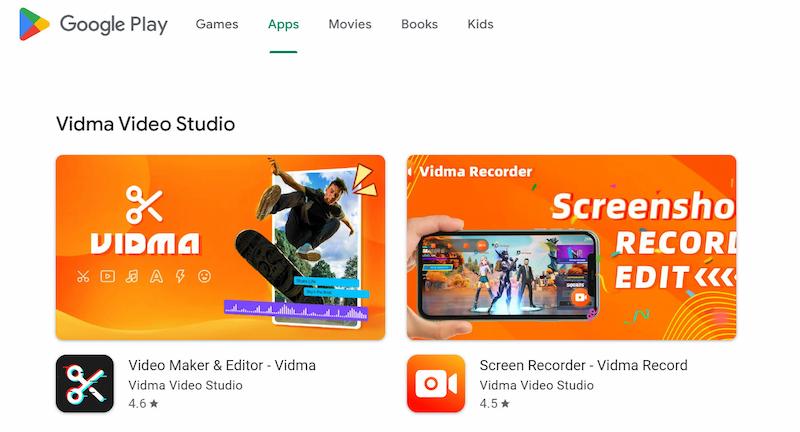
Nyissa meg a szoftvert
A telepítés befejezése után érintse meg a gombot a Vidma Recorder alkalmazás elindításához.
Állítsa be a rögzítési beállításokat
Látni fogja a fő felületet különféle rögzítési lehetőségekkel. Használhatja a Vidma Recorder beállításához az igényeinek és preferenciáinak megfelelően.
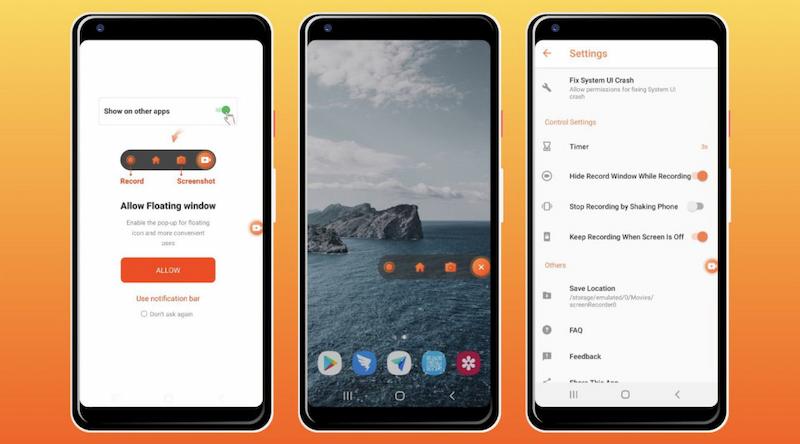
Felvétel megkezdése
A felvételi beállítások konfigurálása után. Megérintheti a Rekord gombot a Vidma Recorderben a képernyőtevékenység rögzítésének elindításához.
Felvétel leállítása és mentése
Ha befejezte a felvételt, érintse meg a Állj meg gombot a Vidma Recorderben a felvétel befejezéséhez. A szoftver elmenti a rögzített videót a kiválasztott helyre.
Szerkesztés, exportálás és megosztás
A rögzített videót a Vidma Recorderben szerkesztheti. Nyissa meg a Vidma Recordert, és válassza ki a szerkeszteni kívánt videofájlt. Ezután töltse be a videofájlt a gomb megérintésével Nyisd ki gombot a szoftver felületén. A szerkesztő felületen található néhány beállítás és lehetőség. Ezenkívül exportálhatja a videót, és megoszthatja azt közösségi média platformokon vagy más csatornákon.
A Vidma Recorder előnyei és hátrányai
- A Vidma Recorder egy ingyenes és biztonságos képernyőrögzítő.
- Nem gyűjti az Ön személyes adatait.
- Nincs szigorú időkorlát.
- A képernyőrögzítő csökkenti a rendszererőforrások használatát.
- A Vidma Recordernek túl sok hirdetése van most.
- A szoftver belső funkcióit tovább kell finomítani.
2. rész. Bónusz: A legjobb Vidma-felvevő alternatíva – ArkThinker képernyőrögzítő
ArkThinker képernyőfelvevő egy többrendszerű szoftver. Használhatja iOS és Android képernyőjének vagy hanggal ellátott videó rögzítésére számítógépen. Filmeket, találkozókat és webkamerát is rögzíthet. Rengeteg hasznos funkciója van. Például videó, hang, játékmenet és egyéb alapvető funkciók rögzítése. Ezeken kívül rögzítheti a sok ablak egyikét, tömörítheti a fájlokat, kivághatja és kombinálhatja a rögzített video- és hangfájlokat. És konvertálja a megfelelő formátumokat a platformra való feltöltéshez.
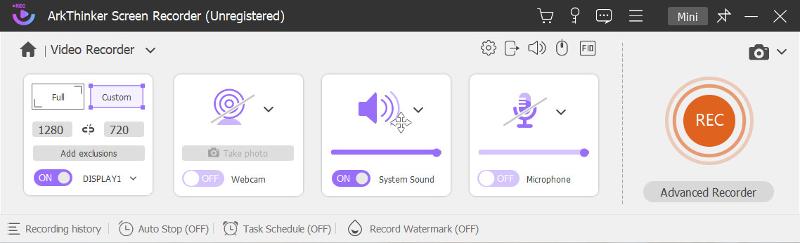
3. rész. GYIK a Vidma Recorderről
A Vidma Recorder biztonságos?
Igen, a Vidma Recorder egy széf Android Screen Recorder letölthető és használható. Az Ön biztonságára és magánéletének védelmére összpontosít, és nem gyűjti az Ön személyes adatait.
A Vidma képernyőrögzítő ingyenes?
Igen, a Vidma Recorder egy ingyenes Android Screen Recorder. Ingyenesen letöltheti a hivatalos webhelyről vagy a Google Playről.
Mennyi ideig tud rögzíteni a Vidma Recorder?
Nincs szigorú időkorlát, addig rögzíthet képernyőt, ameddig csak szükséges. Legyen szó találkozóról, beszédről, élő adásról vagy bármilyen más jelenetről, amely folyamatos rögzítést igényel.
Következtetés
Vidma felvevő egy biztonságos és ingyenes Android Screen Recorder. Az ArkThinker Screen Recorder azonban képes rögzíteni és rögzíteni iPhone és Android képernyőt és videót a számítógépen. Sokféle igényt elégít ki az oktatás, a munka, a szórakozás és a technikai támogatás területén. Emellett fejlett funkciókat és testreszabási lehetőségeket kínál, hogy megfeleljen a felhasználók egyéni igényeinek.
További megoldások keresése
Részletes útmutató képernyő vagy videók rögzítéséhez Mac számítógépeken Képernyőfelvétel létrehozása és hang rögzítése iPhone-on Képernyőfelvétel hanggal Windows 11/10/8/7 PC-n GoTo találkozók rögzítése engedéllyel/engedély nélkül Az iSpring elfogulatlan áttekintése az egyik legjobb eLearning eszköztárról A CyberLink képernyőrögzítő áttekintése: Jó választás a Streamer számára- Videó rögzítése
- Részletes áttekintések a ScreenFlow-ról Mac-re és Windows PC-re
- ScreenRec áttekintés: Ingyenes és kreatív eszköz mindenki számára
- A 6 legjobb Firefox képernyőrögzítő weboldalak rögzítéséhez Windows/Mac rendszeren
- V Recorder Review – A Go-to Screen Recording Tool 2023-ban
- RecMaster 2023-ban: A szolgáltatások és az árak átfogó áttekintése
- A CyberLink képernyőrögzítő áttekintése: Jó választás a Streamer számára
- Az iSpring elfogulatlan áttekintése az egyik legjobb eLearning eszköztárról
- GoTo találkozók rögzítése engedéllyel/engedély nélkül
- Hogy tetszik az EaseUs RecExperts: Functions, Pricing & More
- A bemutatkozó videórögzítő és képernyőrögzítő szoftver elfogulatlan áttekintése



